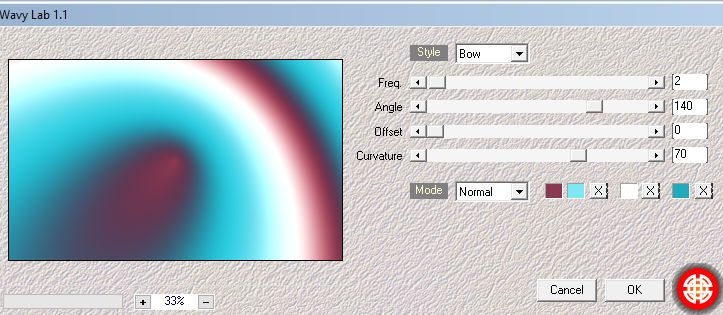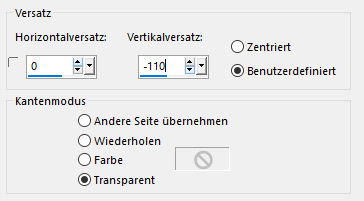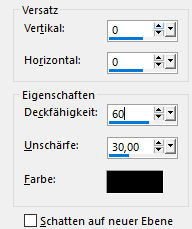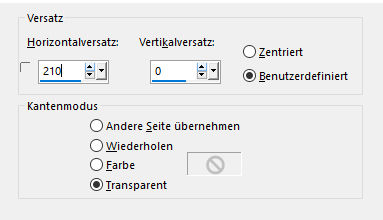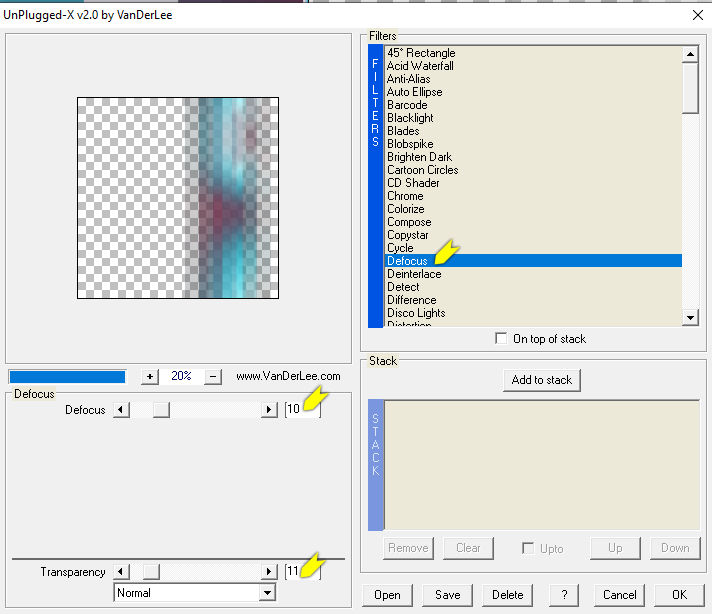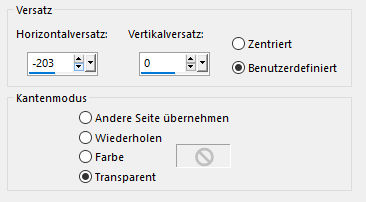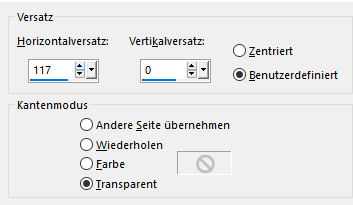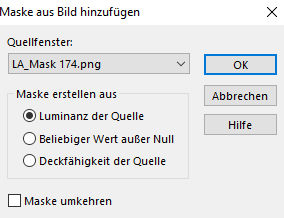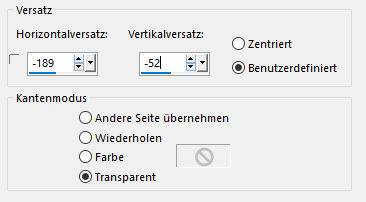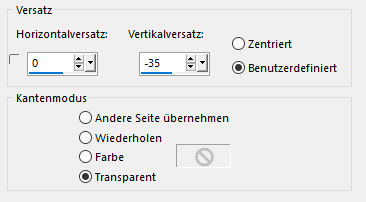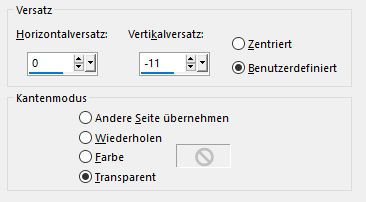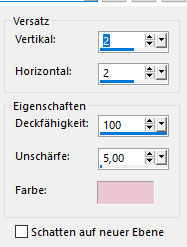avery


| PINUCCIA | CLAUDIA | SYLVIANE | TATI | MARY LOU | KLEINE HEXE |
|---|---|---|---|---|---|

 |
/ |  |
/ | / |  |
|
Dieses Tutorial ist für PSP X9 geschrieben, geht aber auch mit anderen
Versionen. DAS COPYRIGHT DES TUTORIALS LIEGT GANZ ALLEINE BEI MIR. DIE TUBE IST VON MIR SELBST GENERIERT. BITTE RESPEKTIERT DAS DANKESCHÖN. |
| Zubehör und Material |
| 1 Tube deiner Wahl |
| Filter und Instruktionen |
 AlphaWorks - Horizontal FadeOut Ap [Innovations] - Lines - SilverLining Den Ordner Voreinstellungen kopiere dir in deinen PSP Ordner.
|
Vordergrundfarbe = VGF
Hintergrundfarbe = HGF
Farbverlauf = FV
Zauberstab = ZST
| PUNKT 1 |
|
Öffne dir zuerst die Maske, danach die
Datei LA_SIG 155 und deine Personentube.
Jetzt öffne dir die Datei LA_FARBEN und schieb
es hoch in die rechte Ecke von deinem PSP. (Farben sollten keinesfalls zu kräftig sein) gehe zu LA_FARBEN, drücke die Taste F (das ist der Farbeimer, achte darauf das der Auswahlmodus auf RGB Wert steht) und fülle die Ebene Farbe 2 damit. Nun suche dir eine passenden dunkle Farbe aus deiner Tube heraus, die zu Farbe 2 passt und fülle damit die Ebene Farbe 3. Suche dir jetzt eine andersfarbige dunkel Farbe aus deiner Tube, das wird Farbe 4. Suche dir jetzt passend zur Farbe 4 eine helle Farbe aus deiner Tube, das
wird Farbe 5. Wenn ich z.B. nimm Farbe 3 schreibe, weißt du was du anklicken musst.
|
| PUNKT 2 |
|
Stelle deine VGF auf Farbe 2 deine
HGF auf Farbe 4 Effekte - Plugins - Mehdi - Wavy Lab 1.1 (Farben von links nach rechts: Farbe
4, Farbe 2, Farbe 1, Farbe 3) |
| PUNKT 3 |
Gehe nun auf Effekte - Verzerrungseffekte - Polarkoordinaten

Duplizieren. Effekte - Verzerrungseffekte -Pixeltransformation 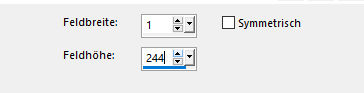
Bild - Spiegeln - Horizontal spiegeln, danach vertikal spiegeln. Duplizieren. |
| PUNKT 4 |
Effekte - Plugins - AlphaWorks - Horizontal FadeOut
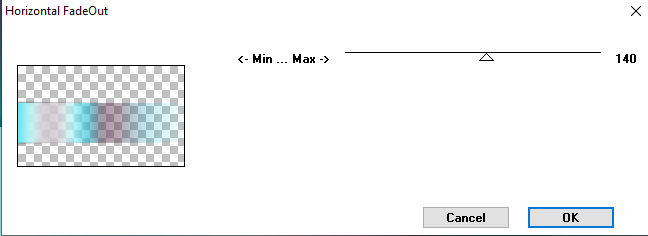
Mittlere Rasterebene aktivieren. Bild - Frei drehen
|
| PUNKT 5 |
Effekte - AP [Innovations] - Lines - SilverLining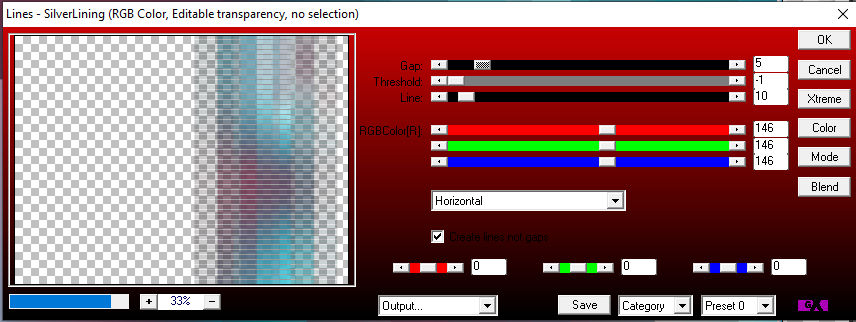
Drücke wieder die Taste K und klicke bei den Voreinstellungen auf LA_SIG 155-1. Duplizieren, Bild - Spiegel - Horizontal spiegeln. Effekte - Bildeffekte - Versatz |
| PUNKT 6 |
|
Stelle deine VGF auf Farbe 3. Oberste Rasterebene aktivieren und eine neue hinzufügen. Mit der VGF füllen. Ebenen - Neue Maskenebene - Aus Bild
|
| PUNKT 7 |
|
Kopiere dir LA_Deco 1, als neue Ebene in dein Bild einfügen. Effekte - Bildeffekte - Versatz
Mit Weiß füllen, Deckfähigkeit auf 50 stellen. Einstellen - Schärfen - Scharfzeichnen. |
| PUNKT 8 |
|
Die Schritte von vorhin wiederholen sich nun. Neue Rasterebene hinzufügen. Lade dir die Auswahl #4, mit Weiß füllen, Deckfähigkeit auf 50 stellen. Neue Rasterebene hinzufügen. Lade dir die Auswahl #5. Bearbeiten - In eine Auswahl einfügen, Scharfzeichnen. Den Filter Eye Candy 5: Impact - Glass, von vorhin anwenden. Und nun nochmals. Neue Rasterebene hinzufügen. Lade dir dir Auswahl #6, mit Weiß füllen, Deckfähigkeit auf 50 stellen. Neue Rasterebene hinzufügen. Lade dir die Auswahl #7. Bearbeiten - In eine Auswahl einfügen, Scharfzeichnen. Den Filter Eye Candy 5: Impact - Glass, jedoch jetzt
LA_Glass 25 anwenden. Duplizieren, Effekte - Bildeffekte - Versatz
|
| PUNKT 9/td> |
|
Kopiere dir jetzt LA_Deco 3, als neue Ebene in dein Bild einfügen. Wende nun
diesen Versatz an |
| PUNKT 10 |
|
Gehe nun zu deiner Personen Tube, Bild - Größe ändern, auf eine Höhe zwischen 700-580 Pixel,
variiert je nach Tube. Kopieren und als neue Ebene in dein Bild einfügen, Scharfzeichnen. Verschiebe die Tube auf die rechte Seite, achte jedoch darauf das du die 3 kleinen Glas Deco Steine auf der rechten Seite nicht überdeckst. Effekte - 3D Effekte - Schlagschatten mit Weiß, oder einer anderen Farbe die dir zusagt, anwenden 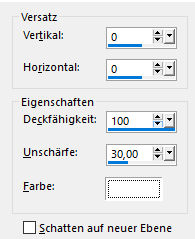
|
| PUNKT 11 |
|
Kopiere dir nun LA_Word Art und füge es als neue
Ebene in dein Bild ein. Verschiebe den Text auf die linke Seite, siehe Bild |
| PUNKT 12 |
|
Bild - Rand hinzufügen, 1 Pixel symmetrisch in Schwarz. 72 Pixel in Weiß. 1 Pixel in Schwarz. Öffne dir nun die Datei LA_Frame. VGF stelle auf Farbe 3 und HGF auf Farbe 4. Unterste Rasterebene sollte aktiviert sein. Lade dir aus dem Alpha-Kanal die Auswahl #1 und fülle sie mit der Farbe 4. Nun lade dir die Auswahl #2, mit der Farbe 3 füllen. Auswahl #3 laden und mit der Farbe 4 füllen. Auswahl aufheben und Ebenen - Zusammenführen - Sichtbar zusammenfassen. Kopieren und in dein Bild einfügen. Setze jetzt noch dein Wasserzeichen und den Copy-Vermerk auf dein Bild und speichere es als .jpg oder .png ab, dann hast du es geschafft. ^^ |
Ich hoffe das Tutorial hat dir gefallen und das basteln, Spaß gemacht.